喵影工厂自定义缩放时间轴的方法
时间:2023-12-28 13:21:00作者:极光下载站人气:8
喵影工厂是一款剪辑视频素材非常强大的软件,这款剪辑软件中提供特效、转场以及字幕、录屏等功能,因此你可以选择为视频素材添加和编辑相应的内容,而其中我们导入视频到编辑页面之后,需要将视频素材添加到视频轨道上进行显示,其中视频轨道上显示的视频有一个时间轴,如果你的视频素材在轨道上显示太短了,那么我们可以通过缩放时间轴功能来调整视频显示的长度,下方是关于如何使用喵影工厂缩放时间轴的具体操作方法,如果你需要的情况下可以看看方法教程,希望对大家有所帮助。
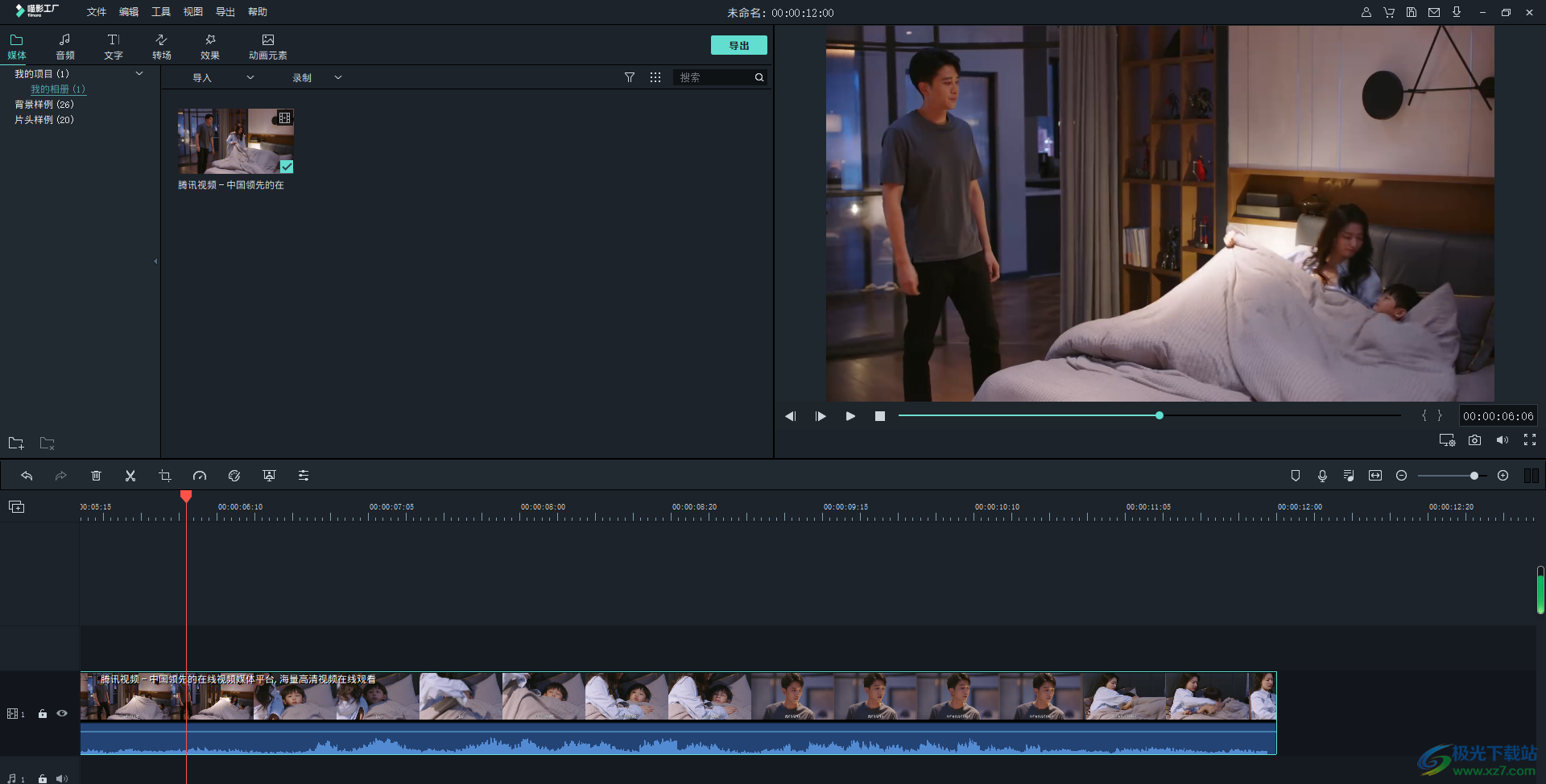
方法步骤
1.首先,我们需要进入到喵影工厂的创建页面中,点击【导入媒体文件】选项,将本地中的视频素材添加进来。
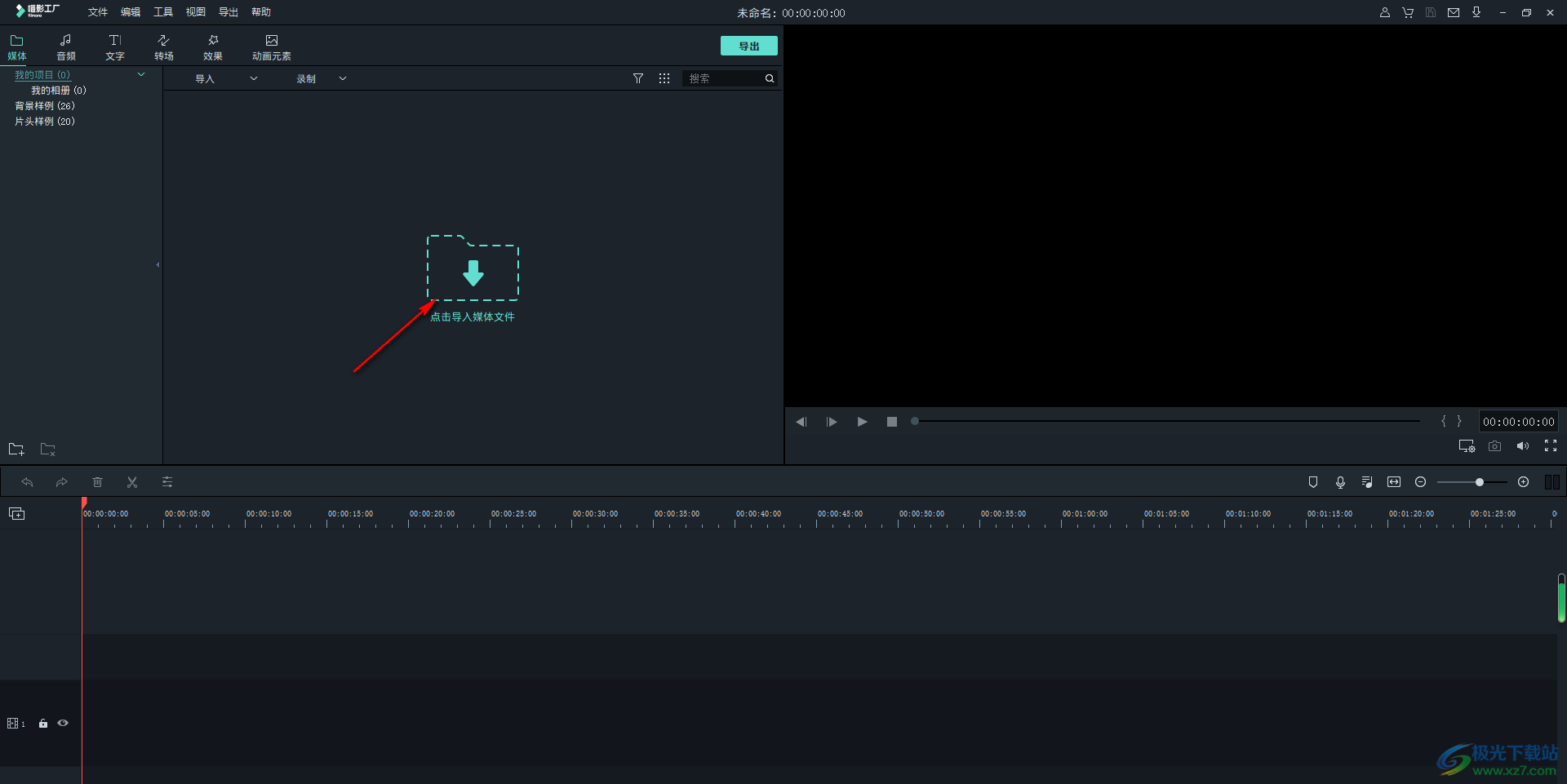
2.当我们将视频添加进来之后,会直接展示在导入区域窗口位置,我们需要将鼠标放到视频素材上,出现了一个【+】之后,点击该加号图标进行添加。
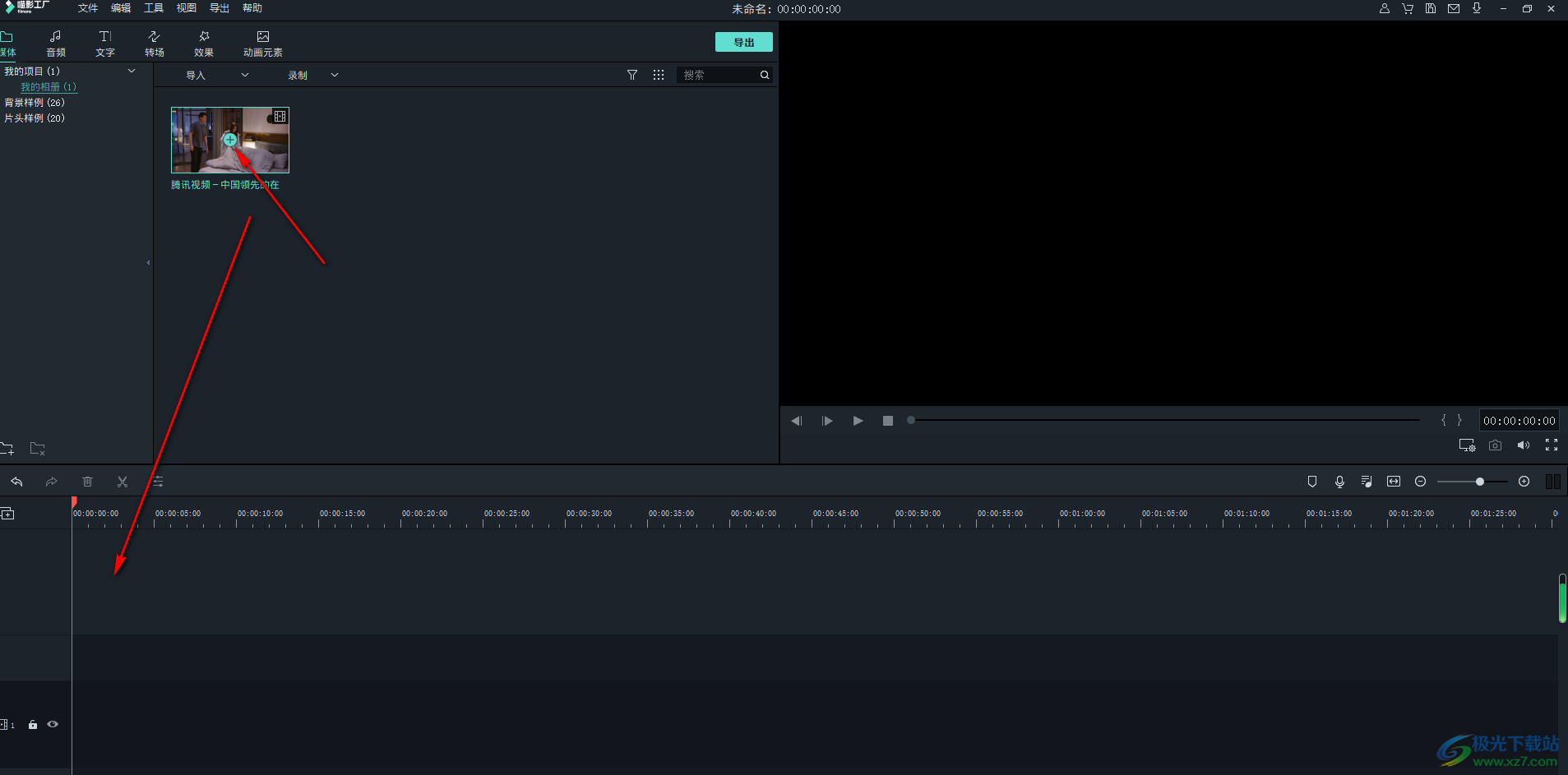
3.添加之后,你可以看到轨道上的视频时间轴是很短的,如图所示。
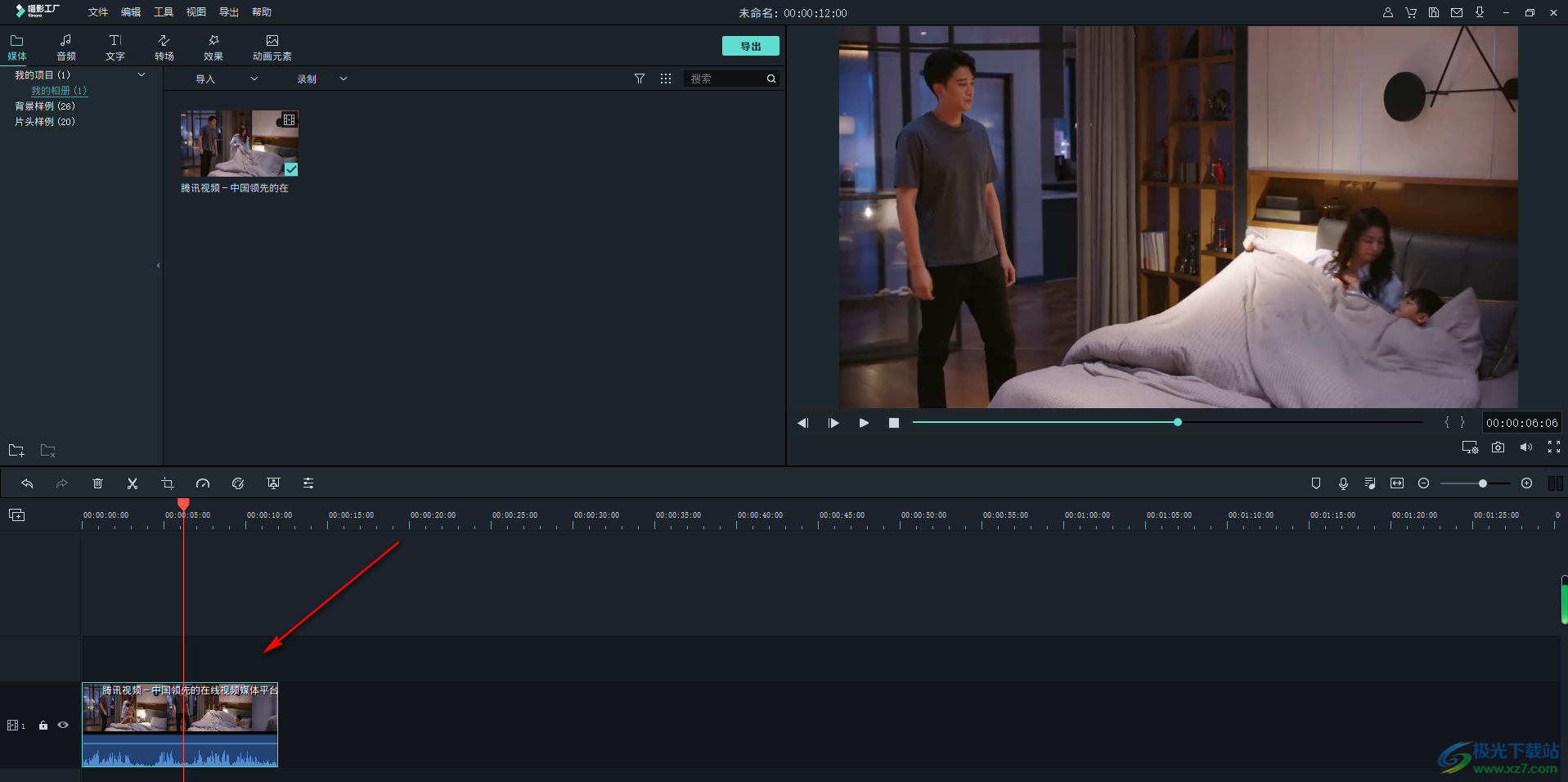
4.如果你想要自定义设置缩放时间轴,那么我们需要将鼠标移动到页面右侧的滑动条的位置,你可以用鼠标左键将滑动条向左或者向右进行随意移动。
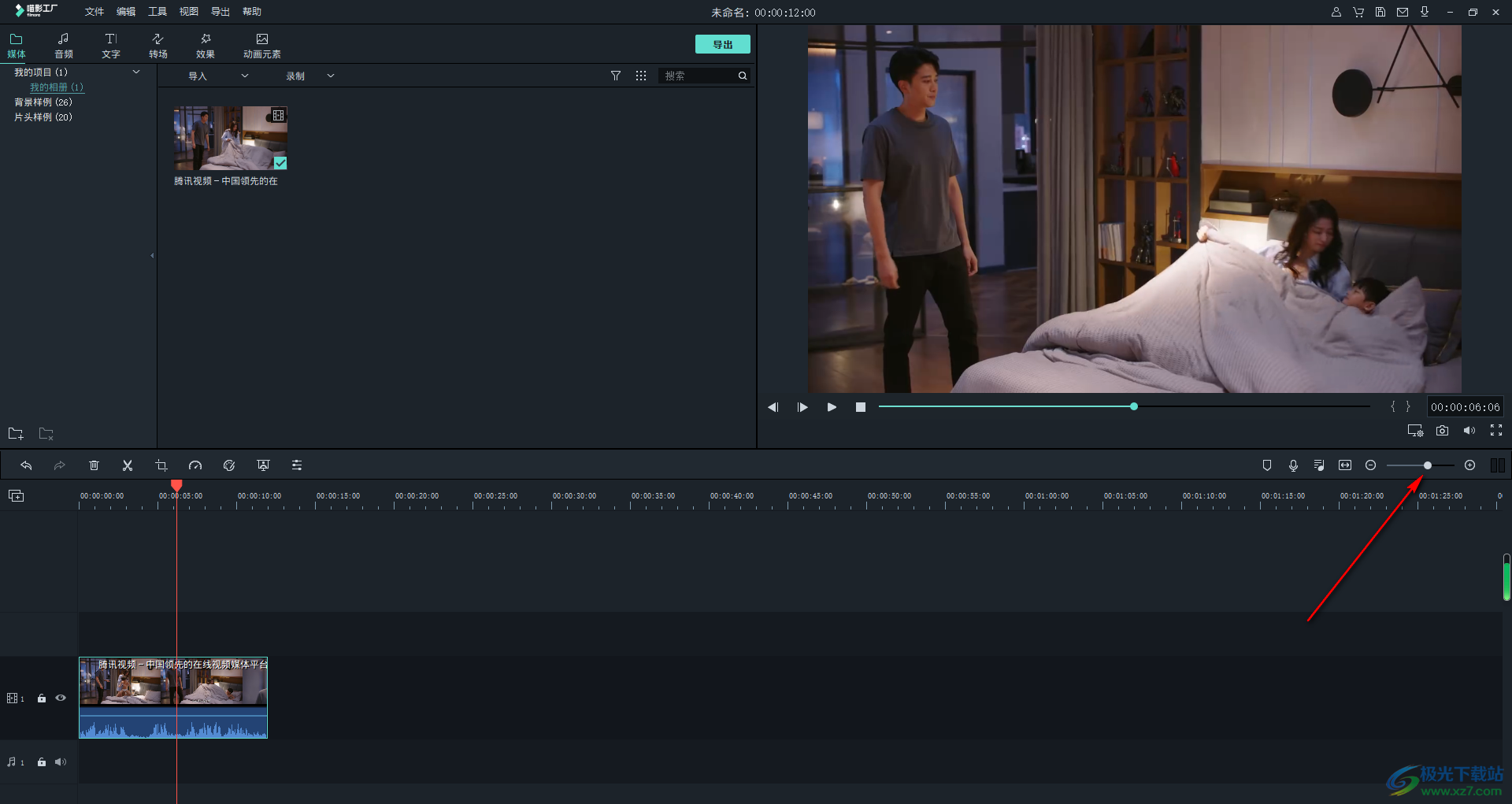
5.当你想要将时间轴放大显示,那么就将滑动条向右移动即可拉长,如图所示。
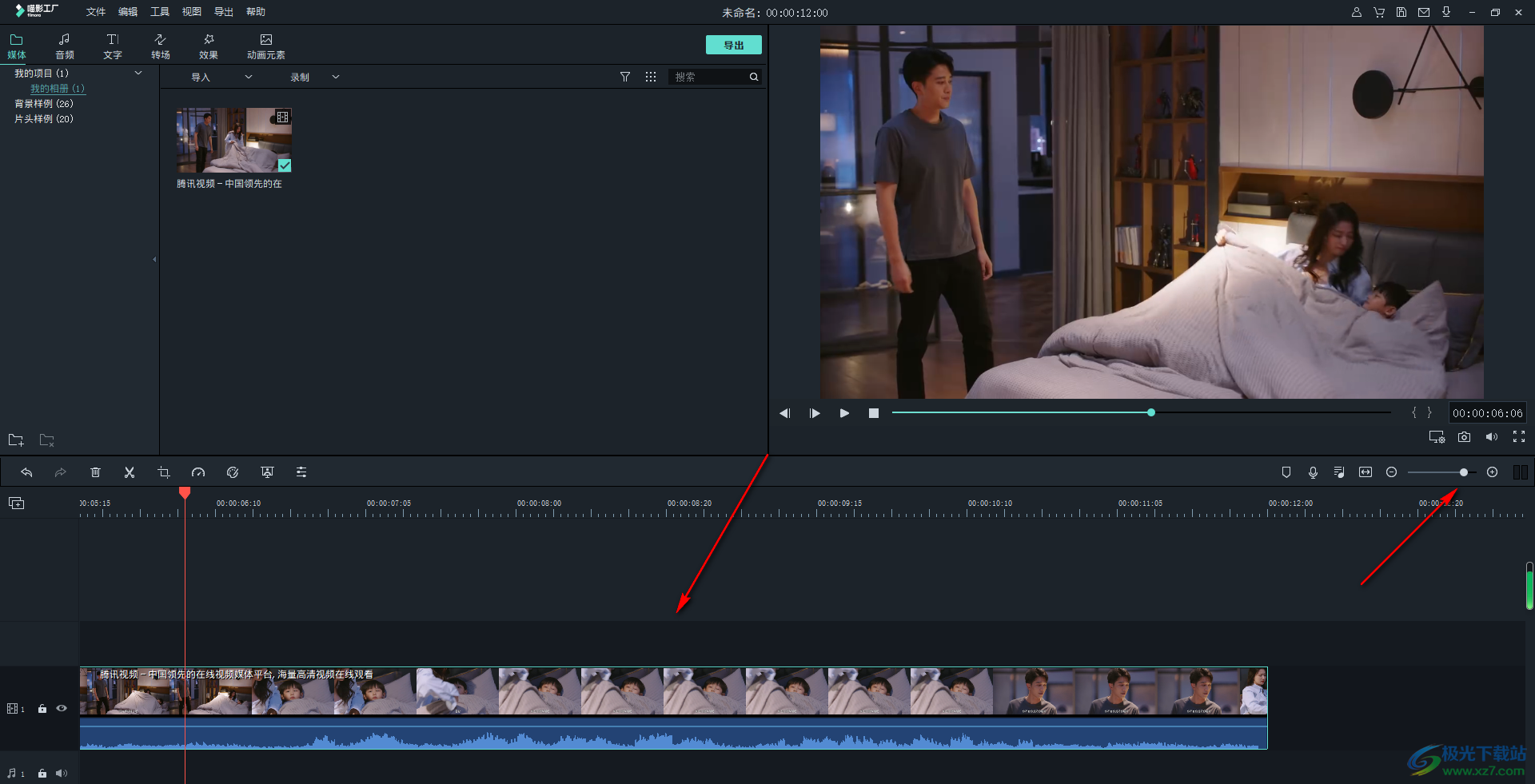
以上就是关于如何使用喵影工厂设置缩放时间轴的具体操作方法,我们可以直接通过喵影工厂进行视频素材的剪辑和编辑修改操作,在编辑的过程中,想要对时间轴的长短进行自定义缩放操作,那么就可以通过以上小编分享的方法教程进行简单的操作一下即可,感兴趣的话可以操作试试。
相关推荐
相关下载
热门阅览
- 1百度网盘分享密码暴力破解方法,怎么破解百度网盘加密链接
- 2keyshot6破解安装步骤-keyshot6破解安装教程
- 3apktool手机版使用教程-apktool使用方法
- 4mac版steam怎么设置中文 steam mac版设置中文教程
- 5抖音推荐怎么设置页面?抖音推荐界面重新设置教程
- 6电脑怎么开启VT 如何开启VT的详细教程!
- 7掌上英雄联盟怎么注销账号?掌上英雄联盟怎么退出登录
- 8rar文件怎么打开?如何打开rar格式文件
- 9掌上wegame怎么查别人战绩?掌上wegame怎么看别人英雄联盟战绩
- 10qq邮箱格式怎么写?qq邮箱格式是什么样的以及注册英文邮箱的方法
- 11怎么安装会声会影x7?会声会影x7安装教程
- 12Word文档中轻松实现两行对齐?word文档两行文字怎么对齐?

网友评论